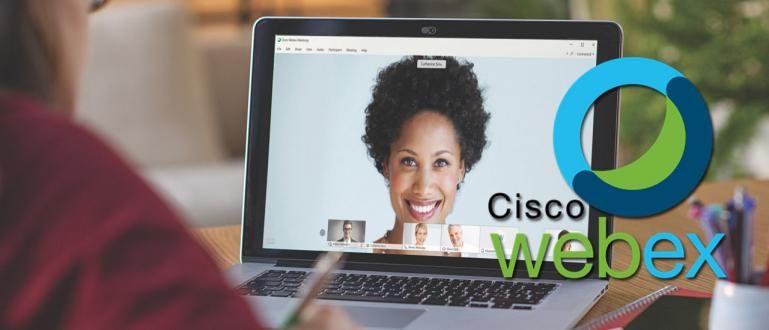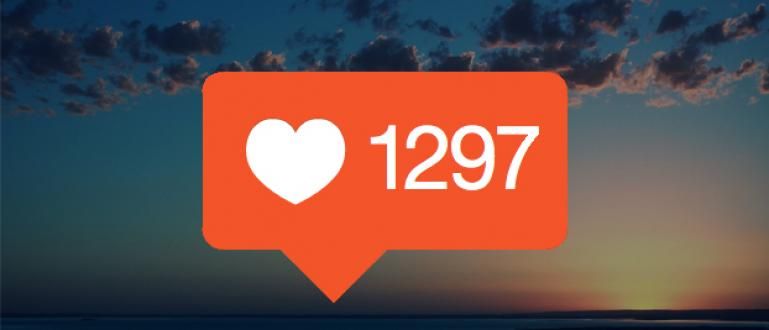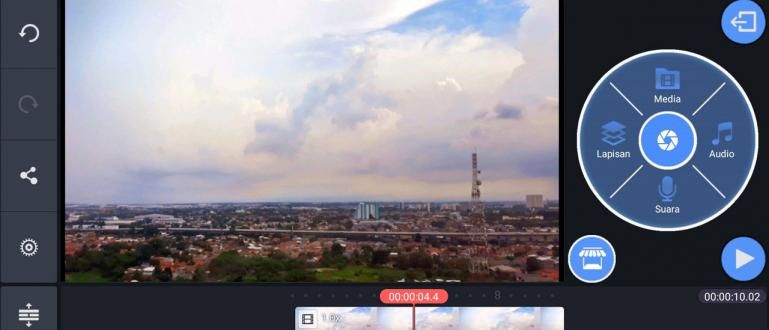इस बार ApkVenue चर्चा करेगा कि ऐसे पीसी से कैसे निपटें जो गेम खेलते समय रीस्टार्ट या खुद को बंद कर देता है। अधिक जानना चाहते हैं? नीचे जाका की समीक्षा देखें, ठीक है!
क्या आपने कभी पीसी का अनुभव किया है? पुनः आरंभ करें या खेल खेलते समय अकेले मर जाते हैं? जाका ने भी खेल खेलते समय इस घटना का अनुभव किया प्वाइंट ब्लैंक (PB) और अन्य खेल। जब आप गेम खेल रहे हों तो यह मजेदार नहीं है, अचानक पीसी मॉनिटर स्क्रीन के साथ अचानक पुनरारंभ हो जाता है रिक्त, लेकिन पीसी अभी भी चालू या चालू है।
जाका को पता चलने के बाद विभिन्न स्रोतों से, अंत में जाका को पता था कि क्या करना है। खैर, इस बार जका चर्चा करेंगे एक ऐसे पीसी से कैसे निपटें जो गेम खेलते समय फिर से चालू या बंद हो जाता है. अधिक जानना चाहते हैं? नीचे जाका की समीक्षा देखें, ठीक है!
- प्रोसेसर कोर की व्याख्या, इसे इतना तेज़ क्या बनाता है?
- क्या?! इंटेल ने ओवरक्लॉकिंग प्रोसेसर को ओवरक्लॉक करने पर रोक लगाई?
- इंडोनेशिया में आधिकारिक AMD Ryzen थ्रेडरिपर प्रोसेसर, कोई गोंद नहीं!
गेम खेलते समय पीसी को पुनरारंभ करने या अकेले बंद करने के 5 तरीके
1. रैम की जांच करें

अपने पीसी पर रैम की जांच करने का प्रयास करें, क्या यह जंग लगी है या धूल भरी है? अगर राम जंग लगी या धूल भरी, RAM रस्ट पर रगड़ने के लिए ब्रश और इरेज़र जैसे क्लीनर से साफ़ करें। यदि आपने ऐसा किया है, तो यह देखने की कोशिश करें कि क्या पीसी गेम खेलने के लिए सामान्य है।
यदि अभी भी सामान्य नहीं है, अपनी रैम बदलें या रैम क्षमता बढ़ाएं, उदाहरण के लिए, यह केवल 2 जीबी आकार में था, इसे फिर से 4 जीबी तक बढ़ाएं, क्योंकि गेम को अब एक बड़ी पर्याप्त रैम की आवश्यकता है।
2. वीजीए जांचें

पीसी रीस्टार्ट को हल करने का अगला तरीका वीजीए की जांच करना है। आमतौर पर वीजीए समस्या (वीजीए एक नहीं है सवार) रैम, साफ धूल या साफ जंग के साथ ही।
हालांकि, अंतर यह है कि बाहरी वीजीए कार्ड आमतौर पर होता है गर्मी का अनुभव. पंखे की जाँच करने का प्रयास करें, यदि यह ठीक से काम नहीं करता है, तो इसे एक नए पंखे से बदल दें या यदि पंखे में कोई समस्या नहीं है, तो इसका उपयोग करने का प्रयास करें ऊष्ण पेस्ट ताकि वीजीए थोड़ा ठंडा हो जाए।
3. प्रोसेसर की जांच करें

प्रोसेसर कंप्यूटर का दिमाग है अगर overheating पीसी पर गतिविधियों को करने के लिए मजबूर होने की अनुशंसा नहीं की जाती है। इसलिए यदि आप कोई गेम खेल रहे हैं, तो यह बेहतर है अधिक ठंडा करें पहले, फिर जारी रखें।
तेज़ प्रोसेसर का उपयोग करें 3.0 गीगाहर्ट्ज़ से ऊपर खेल खेलते समय अच्छे परिणाम के लिए।
4. बिजली की आपूर्ति (पीएसयू) की जांच करें

बिजली की आपूर्ति पीसी के सभी घटकों को बिजली की आपूर्ति करने के लिए पीसी का सबसे महत्वपूर्ण हिस्सा है। यदि पीसी पर बिजली की आवश्यकता है 700 वाट, लेकिन उपयोग किए जाने वाले पीएसयू में केवल 450 वाट की शक्ति होती है, इसलिए गेम या अन्य गतिविधियों को खेलते समय पीसी को पुनरारंभ करने और खुद को बंद करने के लिए तैयार रहें।
यदि आप डिफ़ॉल्ट पीएसयू या कम-शक्ति पीएसयू का उपयोग करते हैं, तो पीसी को दूर करने का समाधान स्वयं को पुनरारंभ करता है: एक नए पीएसयू के साथ बदलें जो पहले से कहीं ज्यादा शक्तिशाली है। ब्रांड के लिए, किसी विश्वसनीय ब्रांड का उपयोग करें, जैसे AcBel, Antec, Corsair, FSP, TAGAN, TheRMALTAKE, और XIGMATEX.
5. कार्यक्रमों या अनुप्रयोगों की जाँच करें

एकाधिक ओएस (विंडोज, लिनक्स, मैक, और अन्य) आमतौर पर समर्थन होते हैं और किसी एप्लिकेशन, प्रोग्राम या गेम को चलाने के लिए नहीं। यदि प्रोग्राम चलाते समय पीसी को फिर से चालू करने में कोई समस्या आती है, तो इसका समाधान है पुनर्स्थापना ऑपरेटिंग सिस्टम।
कभी-कभी ऐसे कार्यक्रम भी होते हैं जो दुर्घटना या त्रुटि, अगर समस्या पॉइंट ब्लैंक गेम की तरह है, तो इसे फिर से इंस्टॉल करें, अपडेट या इंटरनेट कैफे से फ़ाइल ले लो, क्योंकि आमतौर पर खेल है खुला स्त्रोत, प्रकाशित करने के लिए स्वतंत्र। अन्य अनुप्रयोगों के विपरीत जो वास्तव में मूल होना चाहिए.
वह है पीसी से निपटने के कुछ तरीके जो अपने आप फिर से चालू या बंद हो जाते हैं खेल खेलते समय। यदि आपने उपरोक्त विधि का पालन किया है, लेकिन यह अभी भी काम नहीं करता है, तो दूसरा तरीका है अपने पीसी को अलग करना और उसकी सेवा करना। आपको कामयाबी मिले!